Come importare contatti da Gmail su iPhone? 3 modi!
Molte persone salvano i propri contatti su Gmail per tenerlo a portata di mano e protetto da eventuali perdite indesiderate. Tuttavia, se hai un nuovo dispositivo, devi cercare dei modi per imparare a importare i contatti da Gmail su iPhone, come un nuovo iPhone 13. La maggior parte degli utenti Android che stanno passando a un dispositivo iOS vorrebbe imparare come sincronizzare i contatti da Gmail a iPhone. Se anche tu hai gli stessi requisiti, sei nel posto giusto. In questo post, forniremo 3 soluzioni istantanee per importare facilmente i contatti di Google su iPhone.
Parte 1: sincronizza i contatti dall’account Google direttamente su iPhone
In questo modo, devi collegare il tuo account Google al tuo iPhone. Questo trasferirà i tuoi contatti via etere. Prima di procedere, tieni presente che ciò consentirà la sincronizzazione dei contatti di Google con iPhone. Pertanto, se elimini un contatto su una piattaforma, le modifiche si rifletteranno ovunque. Puoi imparare come trasferire i contatti di Google su iPhone seguendo questi semplici passaggi:
1. Questo processo funzionerà solo se stai utilizzando il tuo account Google sul tuo dispositivo iOS. In caso contrario, vai su Impostazioni > Posta, contatti, calendario > Aggiungi account. Verrà visualizzato un elenco di vari account che puoi aggiungere.
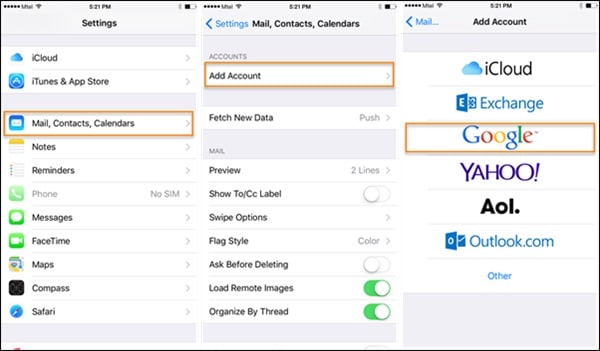
2. Tocca ‘Gmail’ e accedi al tuo account fornendo le tue credenziali Google. Inoltre, è necessario concedere determinate autorizzazioni per procedere.
3. Dopo aver collegato il tuo account Gmail al tuo iPhone, puoi facilmente imparare a sincronizzare i contatti da Gmail al tuo iPhone. Vai in Impostazioni > Posta, Contatti, Calendario > Gmail.
4. Attiva l’opzione di sincronizzazione per Contatti. Attendi un po’, poiché i tuoi contatti Google verranno sincronizzati automaticamente con il tuo iPhone.

Seguendo questi rapidi passaggi, puoi imparare come importare i contatti da Gmail su iPhone in modalità wireless.
Parte 2: Importa i contatti da Gmail a iPhone utilizzando DrFoneTool – Phone Manager (iOS) [iPhone 13/13 Pro (Max) incluso]
Uno dei modi migliori per importare i contatti da Gmail a iPhone è l’utilizzo DrFoneTool – Gestione telefono (iOS). Ciò salverà i tuoi dati e cancellerà eventuali problemi. Lo strumento altamente avanzato è stato sviluppato da Wondershare e ha seguito un processo intuitivo. Estremamente facile da usare, è compatibile con tutti i dispositivi e le versioni iOS più diffusi. Puoi trasferire facilmente i contatti di Google su iPhone o sincronizzare i contatti con Outlook, Rubrica di Windows e molto altro ancora.
Oltre a imparare come importare i contatti di Google su iPhone, puoi trasferire vari contenuti come foto, video, messaggi, musica e altro tra il tuo computer e iPhone. Per sapere come trasferire i contatti di Google su iPhone utilizzando DrFoneTool, segui questi semplici passaggi:

DrFoneTool – Gestione telefono (iOS)
Importa contatti da varie fonti su iPhone
- Importa contatti da Excel, CSV, Outlook, rubrica di Windows, file vCard su iPhone.
- Trasferisci i contatti tra Mac/Computer e i tuoi dispositivi iOS.
- Funge da gestore dei contatti per modificare, eliminare, aggiungere contatti sul tuo iPhone.
- In grado di trasferire più altri file come foto, musica, ecc., su iPhone.
1. Per cominciare, devi accedere ai tuoi Contatti Google. Puoi andare su contatti.google.com o visitare la sezione Contatti da Gmail. Fai clic sull’opzione a discesa su Gmail (riquadro in alto a sinistra) e seleziona Contatti.

2. Questo fornirà un elenco dei tuoi contatti Google. Seleziona i contatti che desideri spostare e vai all’opzione Altro > Esporta. Ciò ti consentirà di trasferire i contatti di Google su un computer come file CSV o vCard.
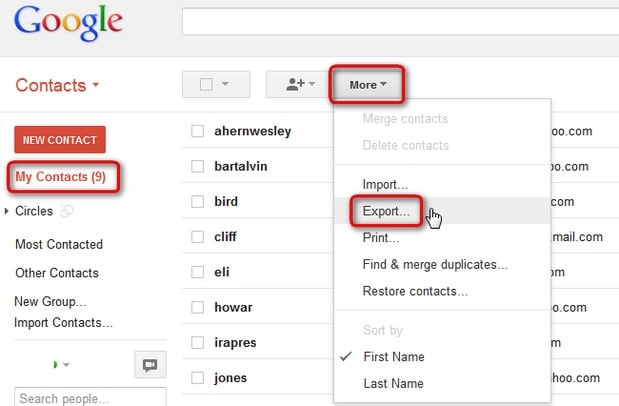
3. Apparirà una finestra pop-up simile. Da qui, puoi selezionare se desideri importare tutti i contatti, quelli selezionati o un intero gruppo. Inoltre, puoi selezionare un formato per esportare i contatti. Scegli il formato ‘vCard’ per importare i contatti di Google su iPhone.

4. In questo modo, i tuoi contatti Google verrebbero salvati sul tuo sistema sotto forma di vCard. Ora puoi avviare il toolkit DrFoneTool e connettere il tuo iPhone al tuo sistema.
5. Per sapere come importare i contatti da Gmail su iPhone, avvia DrFoneTool e seleziona ‘Gestione telefono’ dalla schermata principale.

6. Attendi qualche istante perché lo strumento eseguirà la scansione del tuo iPhone e lo preparerà per ulteriori operazioni. Una volta fatto, otterrai una schermata simile a questa.

7. Ora vai alla scheda ‘Informazioni’ per trasferire i contatti da Gmail a iPhone. Qui, visita la sezione ‘Contatti’. Puoi passare da Contatti e SMS dal pannello di sinistra.
8. Sulla barra degli strumenti, è possibile visualizzare un’icona per Importa. Dopo aver fatto clic sull’icona, avrai un’opzione per importare i contatti di Google su iPhone, contatti di Outlook, CSV, ecc. Seleziona l’opzione ‘da file vCard’ per continuare.

9. Ecco fatto! Ora puoi navigare fino alla posizione in cui è stata salvata la vCard precedente (esportata da Google) e caricarla. Questo importerà automaticamente i contatti da Gmail su iPhone.
Come puoi vedere, imparare a sincronizzare i contatti da Gmail a iPhone è abbastanza facile e fa risparmiare tempo. Ti consentirà di trasferire i contatti di Google su iPhone (o qualsiasi altro contenuto) senza problemi.
Nota: Puoi saperne di più sul trasferimento e sulla gestione dei contatti dell’iPhone con DrFoneTool – Phone Manager (iOS). Importa contatti da Outlook su iPhone è anche molto facile da raggiungere.
Parte 3: trasferisci i contatti da Gmail a iPhone, incluso iPhone 13/13 Pro (Max) utilizzando iCloud
Ci sono momenti in cui gli utenti non vogliono sincronizzare il proprio account Google con iPhone, creando alcune complicazioni indesiderate. Pertanto, puoi provare un altro metodo per imparare come importare i contatti di Google su iPhone. Con questa tecnica importeremo la vCard (da Contatti Google) su iCloud. L’approccio è un po’ complicato, ma puoi imparare come trasferire i contatti di Google su iPhone seguendo questi passaggi:
1. Prima di procedere, assicurati di aver esportato un file vCard dei tuoi contatti. Basta andare su Contatti Google, effettuare le selezioni necessarie e fare clic su Altro > Esporta. Ciò ti consentirà di esportare i tuoi contatti Google in un file vCard.
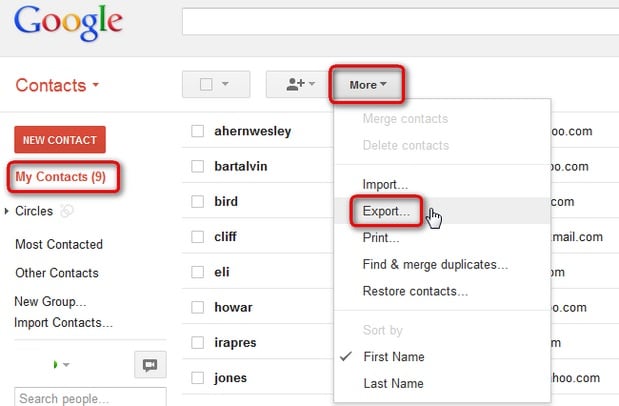
2. Ora visita la sezione Contatti su iCloud. Puoi andare su icloud.com sul tuo sistema o utilizzare la sua app desktop. Se visiti il suo sito web, accedi con le credenziali del tuo account iCloud e fai clic sull’opzione ‘Contatti’.
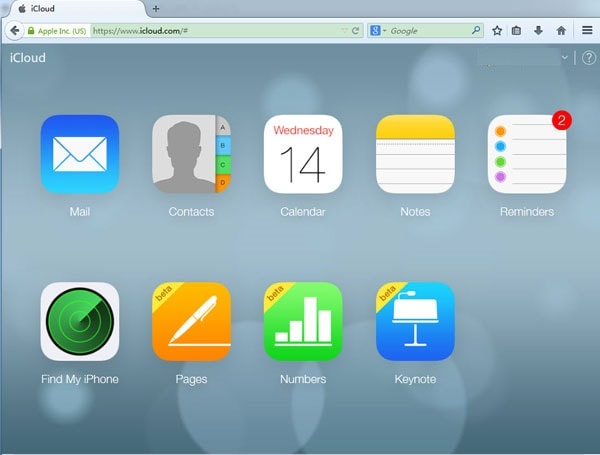
3. Quando verranno avviati i contatti iCloud, fai clic sulle sue Impostazioni (l’icona a forma di ingranaggio situata nell’angolo in basso a sinistra). Da qui, puoi scegliere ‘Importa vCard…’
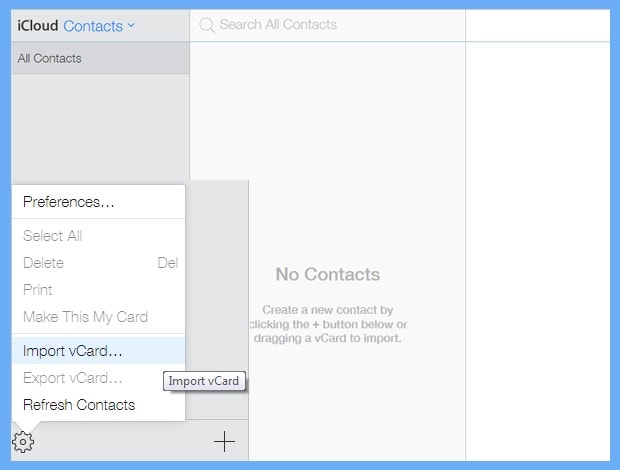
4. Verrà avviata una finestra del browser. Vai alla posizione in cui è archiviata la vCard e caricala in Contatti iCloud.
5. Inutile dire che assicurati che i contatti di iCloud siano sincronizzati sul tuo iPhone. Per fare ciò, vai alle impostazioni di iCloud e attiva l’opzione per sincronizzare i contatti.

Quando conosci diversi modi per importare i contatti di Google su iPhone, puoi facilmente soddisfare le tue esigenze. Ti consigliamo di utilizzare DrFoneTool – Phone Manager (iOS) in quanto è il modo più veloce e sicuro per trasferire i contatti di Google su iPhone. Se hai trovato questo tutorial informativo, sentiti libero di condividerlo con i tuoi amici e insegna loro come importare i contatti da Gmail su iPhone.
ultimi articoli

